Мониторинг активных сетевых подключений программного обеспечения в Windows
Разное / / February 08, 2022

Когда вы устанавливаете приложение на Android (я уверен, что пример будет актуален и для других платформ смартфонов), вам нужно будет
согласиться с некоторым списком разрешений
приложение потребует на вашем телефоне для правильного функционирования. Если ему вообще необходимо использовать сетевое подключение вашего телефона, вам придется согласиться на разрешение полного доступа к сети.
С другой стороны, программное обеспечение для Windows обычно не требует таких специальных разрешений. Все, что им требуется, — это доступ администратора время от времени, и они могут делать в вашей системе практически все, от создания значков на рабочем столе до перезагрузки вашей системы.
Подходя к сути, самые разрушительные угрозы безопасности системы незащищенное подключение к интернету некоторых вредоносных приложений, установленных в системе. Первым шагом к борьбе с ними является их знание, и мы поговорим о правильном инструменте, который поможет вам в этом.
Прокнетмонитор это отличная бесплатная программа для Windows, которая отслеживает ваше сетевое соединение в режиме реального времени, анализирует его и дает вам информацию о том, как все активные в данный момент процессы используют сетевые ресурсы на вашем компьютер. Чтобы быть более точным (для всех гиков), инструмент показывает все открытые сетевые порты (TCP/UDP) и активные сетевые подключения к удаленному хосту.
Итак, давайте посмотрим, как работает инструмент.
Как использовать ProcNetMonitor для мониторинга сетевой активности
Скачать Архивный пакет ProcNetMonitor на твоем компьютере. Архивный файл содержит как инсталлятор, так и портативную версию. Я бы порекомендовал вам извлечь и установить установочный файл, так как портативная версия не смогла обнаружить многие текущие окна обрабатываются правильно в моем случае и имеют ограниченные возможности по сравнению с установщик. Тем не менее, раздражающей частью этого процесса является приглашение установить панель инструментов Babylon, которую вы должны немедленно игнорировать. В остальном это гладкий процесс.
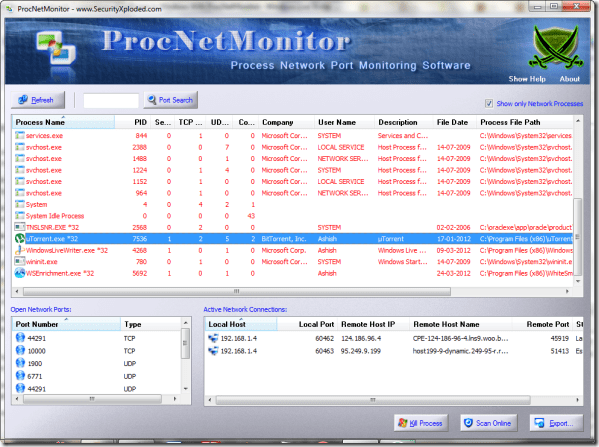
После установки инструмента запустите его с правами администратора. Как только инструмент загрузится, вы увидите список всех активных в данный момент процессов на вашем компьютере, а также открытый порт и активное сетевое подключение. В поле процесса по умолчанию отображаются все процессы, независимо от того, используют ли они подключение к Интернету или нет. Чтобы отфильтровать только процессы, использующие сеть, нажмите «Проверить». Показать только сетевые процессы на инструменте.
Что вы можете делать с ProcNetMonitor
Вы можете выполнить четыре задачи над процессом, выбрав его и используя контекстное меню, вызываемое правой кнопкой мыши. Нравится, выполнение онлайн-проверки неизвестного процесса, чтобы определить, является ли он вирусом или законный процесс Windows. Если вы обнаружите вредоносный процесс, вы можете убить его из контекстного меню. Местоположение файла и свойства файла открывают соответствующие окна для процесса.
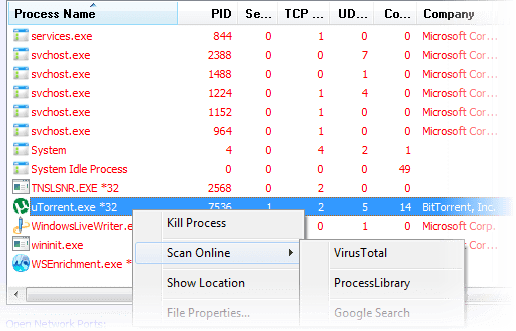
Когда вы нажимаете на процесс, вы можете увидеть порты, которые он использует для подключения к Интернету, и хосты, к которым подключена программа. Если программа подключена к более чем одному хост-системе, будут отображаться сведения обо всех удаленных хостах.
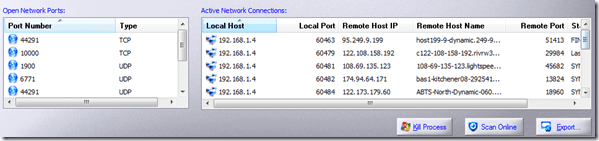
Наконец, вы можете экспортировать ProcNetMonitor в виде HTML-файла, используя кнопку экспорта.
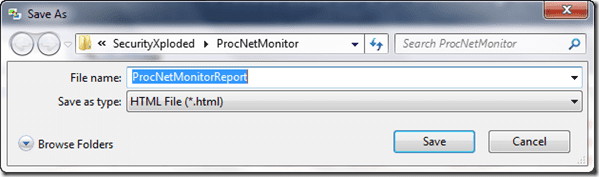
Вывод
Инструмент, без сомнения, немного гиковский, но его проще использовать, чем он выглядит. Есть много применений, которые вы можете использовать для этого инструмента, искать подозрительные процессы, которые истощают ваше сетевое подключение, использовать его для своих проектов, где вам нужно проверить подключение к сети (пришел как студент инженерного факультета) и многое другое.
Есть какие-нибудь мысли или идеи по этому инструменту? Вы использовали это или подобное программное обеспечение раньше? Сообщите нам в комментариях.
Последнее обновление: 02 февраля 2022 г.
Вышеупомянутая статья может содержать партнерские ссылки, которые помогают поддерживать Guiding Tech. Однако это не влияет на нашу редакционную честность. Содержание остается беспристрастным и аутентичным.



